Omnivore
Omnivore 是一款全平台的稍后读解决方案,其拥有以下核心特性:
- 完全开源,支持自建
- 自动剪藏网页,自动去除无关信息,保存到云端
- 支持高亮,批注,搜索,标签,分享
- 全平台,包括浏览器插件,web 应用,安卓,原生 IOS 应用
- 离线支持
- 全键盘操作
- 支持 API 第三方集成
- 支持 newsletter
- 支持 Obsidian,Logseq 插件同步内容和批注
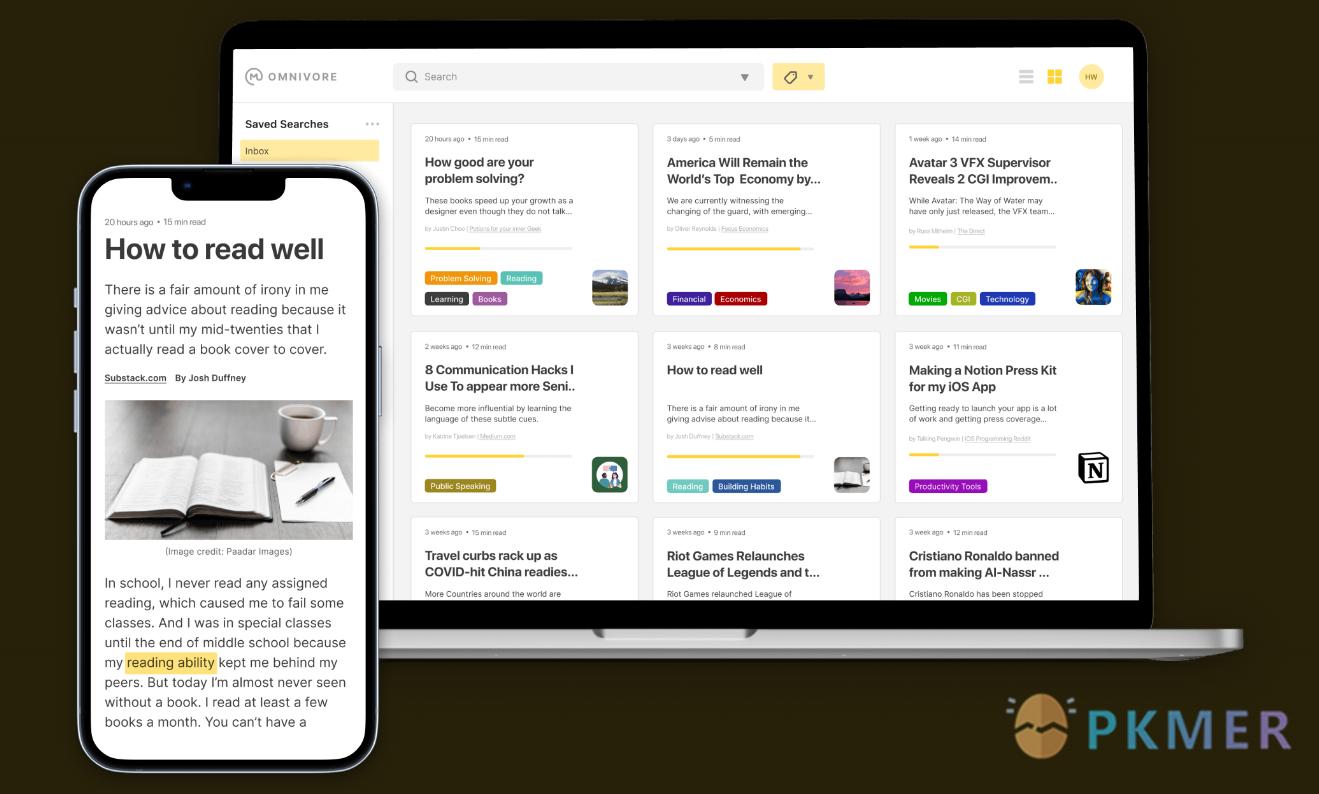
安装
参考官网文档:安装 | Omnivore 使用文档
浏览器扩展用于保存页面和 URL。安装扩展后,您可以点击 Omnivore 扩展按钮保存当前页面,或点击浏览器上下文菜单保存 URL 链接。有关保存项目的更多信息,请查看我们关于 saving 的文档。
注意
Android 应用处于预发布状态且功能有限。我们建议结合使用 Android 应用和 Android 上的 Progressive Web App,以获得最佳体验。
- 在 iOS 上安装
- 在 Android 上安装:这是谷歌商店的链接,下载不了可以在 pkmer 知识管理交流 QQ 群 825255377 获取
使用
有两种方式,一种是自建,这里就不说了,看官方文档,另一种是使用官方的服务。官方服务完全是由开源爱好者自费驱动的,为了平衡开支,后续应该会接入一些付费项目,比如文字转真人语音,接入 AI 等功能。但绝大多数功能都是免费的,也可自建。截止本文写作时间,没有任何付费服务。
访问 Omnivore web网站 或者在各 app 内,注册帐号,即可使用。
对于网页应用,配合浏览器扩展能实现一键保存网页内容到 app 内,下面以 Unbundling Tools for Thought 为例,保存后在 app 内看到是这样的:
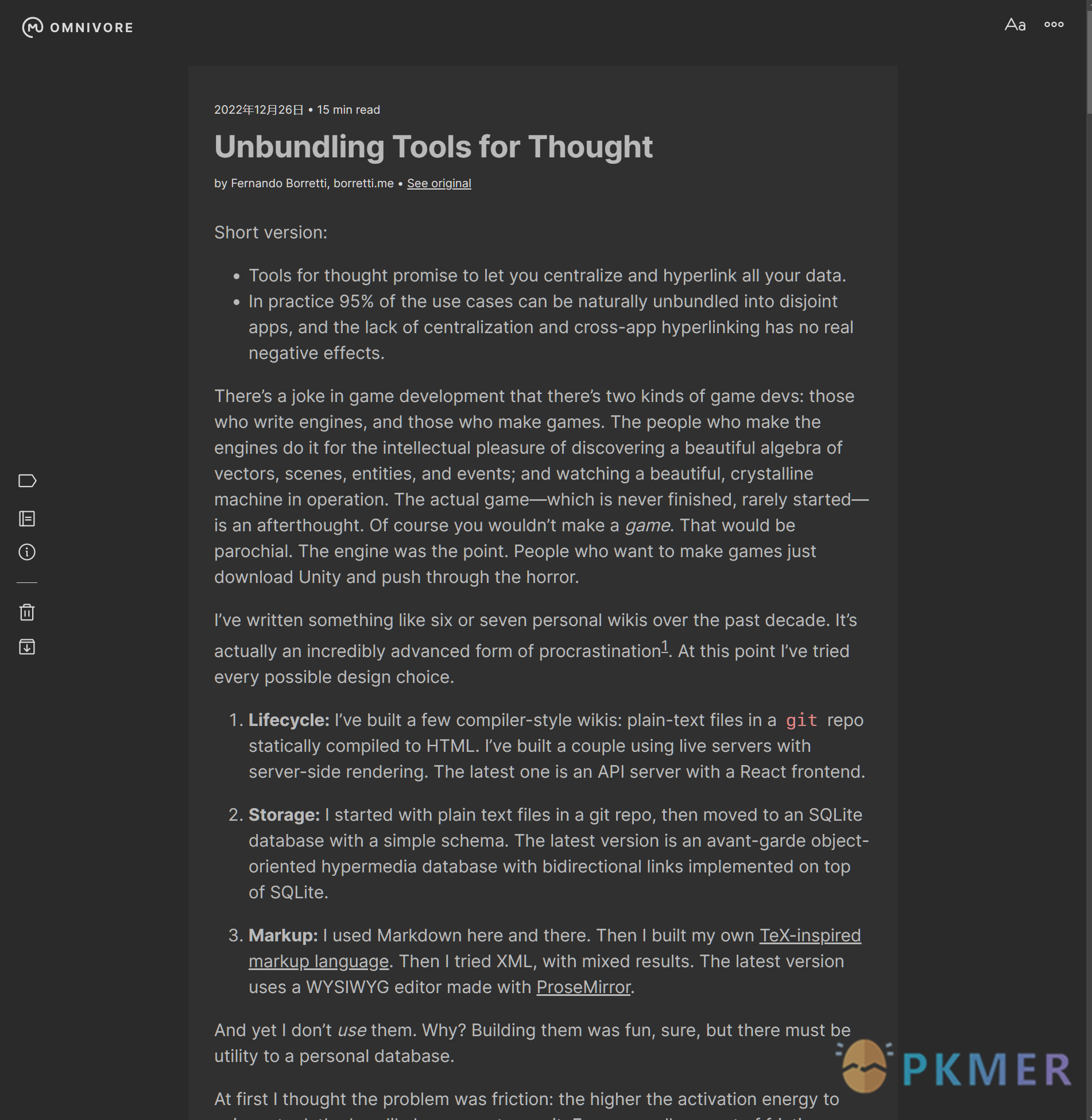
- 左侧分别是打标签,笔记本,编辑元信息,删除,归档
- 右上角是设置字体,宽高,主题,行距等自定义设置项
极致的优雅和简洁,没有任何多余的内容,图片和链接都将完整的存到 omnivore 的服务器上,即使网页失效了也能查看。
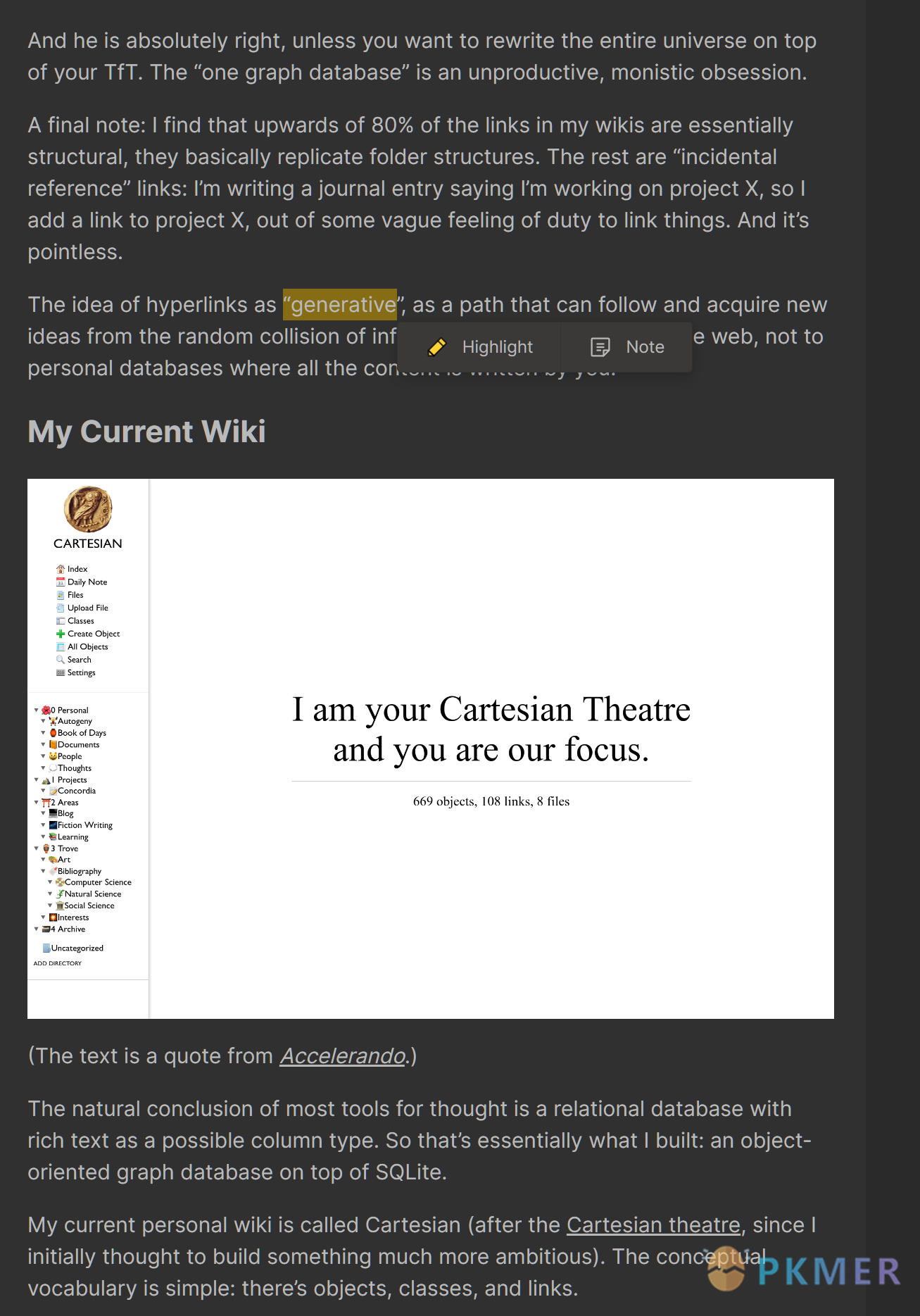
在主页,可以管理剪藏的内容,文件,标签,阅读进度,搜索等内容该有的都有。
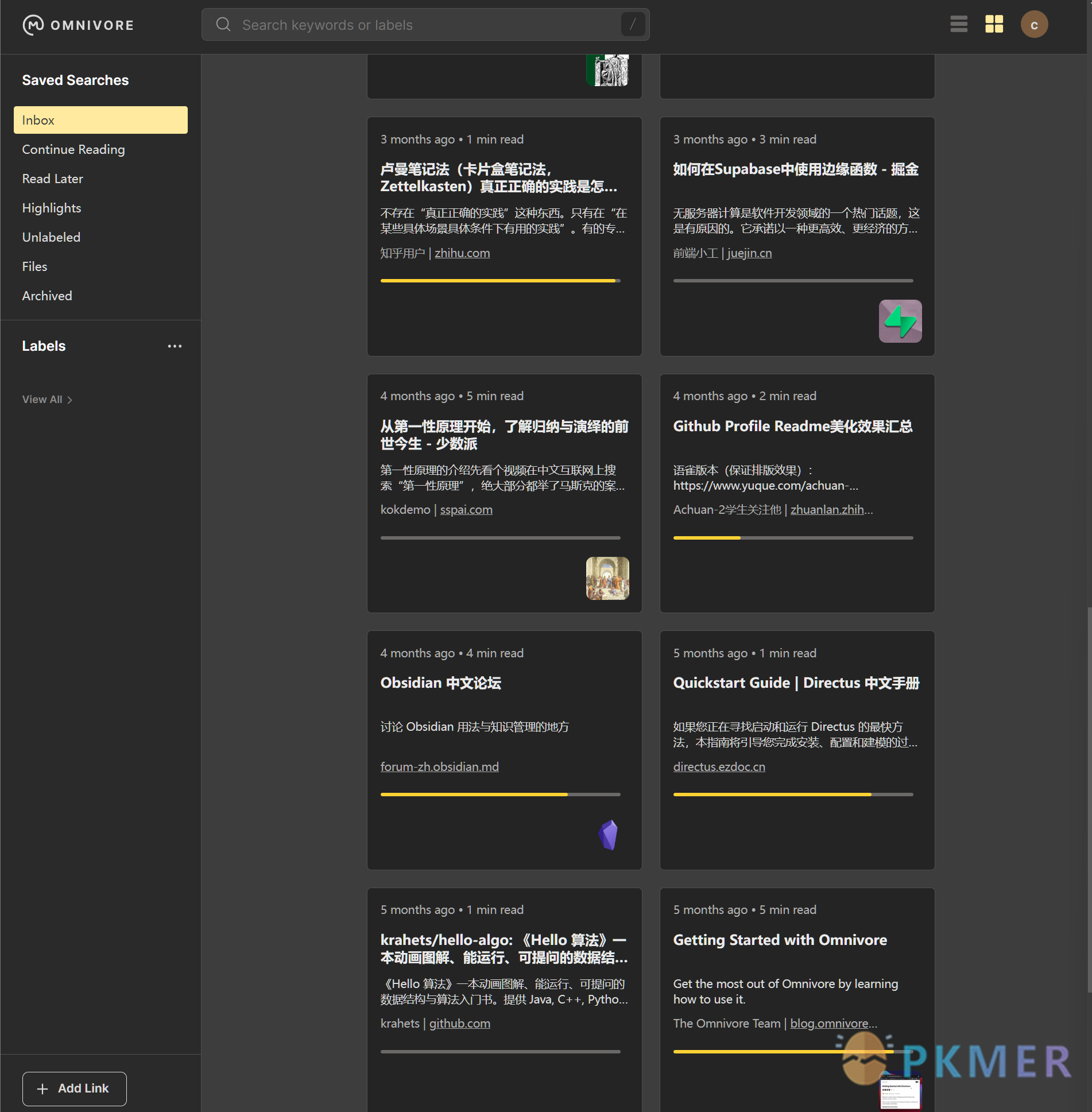
和 Obsidian 联用
官方开发了 Obsidian 插件,支持下述操作:
- 以 Markdown 格式导入高亮和保存的文章到 Obsidian 中
- 基于 Omnivore 的数据创建图谱
- 通过高级搜索语法自定义导入规则
- 通过自定义模板导入数据
使用方式:
- 在 Obsidian 插件社区下载 Omnivore 插件
- 在插件设置页点击链接,获取 API Key
- 打开 Obsidian Omnivore 插件输入 API Key 和必要的配置
- 运行命令面板 (默认 Ctrl + P 或者 CMD + P),输入 Omnivore 选择同步即可
和 Logseq 联用
功能和 Obsidian 的插件功能差不多
- 在 Logseq 的插件市场安装
- 在 Omnivore API 生成页 获取 API Key
- 在 Logeseq 的插件设置页粘贴 API Key
- 运行命令面板 (默认 Ctrl + Shift + P 或者 CMD +Shift + P),输入 Omnivore 选择同步即可,或者点击 Logseq 右上角的 Ominivore 图标同步也行
横评
同样的稍后读包含剪藏批注的软件常用的有简悦,Cubox,它们在功能上目前比 Omnivore 强大很多,但是共同的缺点是不开源,简悦低价买断还好,Cubox 收年费,除此之外:
- 简悦功能强大,但配置对大多数人来说相对复杂,和其它软件联动在本地联动轻松,但是在跨端上就很乏力,简悦还是以本地 PC 体验更好。
- Cubox:免费限制太多,不开源不能自建,没有和 Obsidian 联动的功能,一切以官方开发为主。Windows 端是 Web 应用,体验不是太好。
Ominivore 就胜在一个简单,基本上一个帐号就不用管任何设置了。
相对来说 Omnivore 处于非常早期的阶段,但是开发者在社群里积极收集意见和开发。我还是更倾向于这个全端完全开源的项目,毕竟在这之前,似乎并没有类似的开源项目诞生。
讨论
若阁下有独到的见解或新颖的想法,诚邀您在文章下方留言,与大家共同探讨。
反馈交流
其他渠道
版权声明
版权声明:所有 PKMer 文章如果需要转载,请附上原文出处链接。


